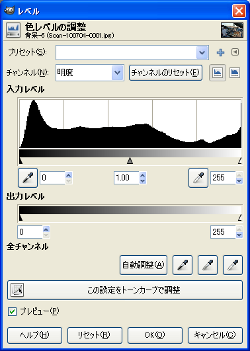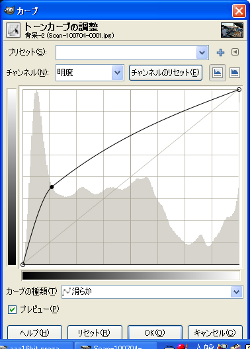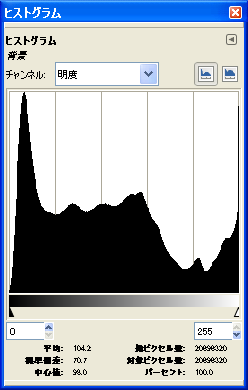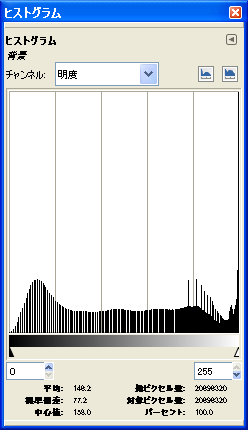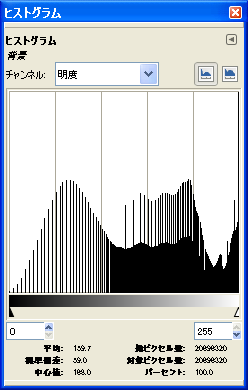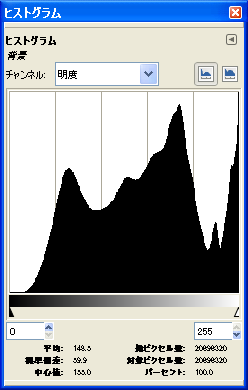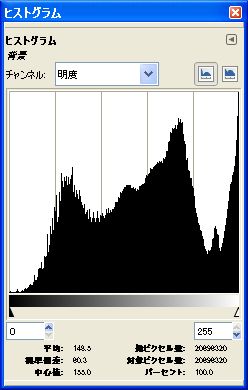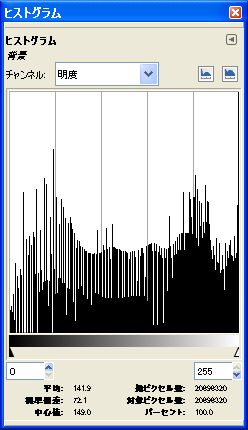たまに窓際を背景に記念写真的なものを撮ることがあります。こういう写真は記念という意図があるので被写体(顔)も背景も両方綺麗に写って欲しいものです。が、たいていの場合自動的に露出が背景に合わされて顔が真っ黒になるか、逆に背景が真っ白になって残念な結果になります。撮るときにフラッシュをたいてれば…は後の後悔です。件名の「暗い写真」は単に露出がアンダーだったという意味ではなくてカメラのダイナミックレンジでは写せなかったととってください。
顔を明るくしながらも背景が白飛びするのをふせぐ何かよい手立てはないものだろうか…
まずは暗い写真を明るくする一般的なチュートリアルに次の三種類があります。
- (1) ヒストグラムの上限や下限を修正
- (2) レイヤーでスクリーンを使う
- (3) トーンカーブで修正
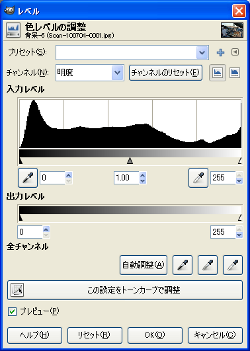 |
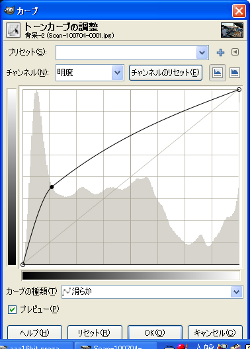 |
| ヒストグラムで修正 | トーンカーブで修正 |
それでは加工してみましょう。元画像には当社でスキャンしたデータ(5,624x3,680 JPEG)を、加工はGIMPを利用します。
(1)はトーンカーブを単純にしたものだから(3)で評価するとして、まずは(2)の結果
次に(3)の結果
(2)はけっこう白飛びしていて、(3)は色数が減るから汚くなっています。ヒストグラムの暗部の隙間っぷりからもわかります。そこでどうにかならないかということで考えてみました。ネガフィルムのダイナミックレンジはデジカメのそれよりも広いというくらい広いならフィルムの暗部にもっと情報があるのではないかと。16bit でスキャンしていったんHDRのデータとして、適当な手法でトーンマッピングすれば白とびさせずに暗部を明るくできるかもしれません。
- (4) 16bit TIFF HDR reinhard02
- (5) 16bit TIFF HDR bilateral
- (6) 8bit JPEG 形式だけHDR reinhard02
16bit TIFF でスキャンし Qtpfsgui でHDR化、トーンマッピング(reinhard02)を行いました。
 |

16bit TIFF HDR reinhard02 |
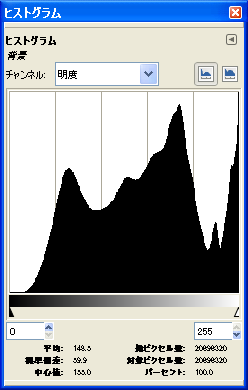 |
(2)や(3)の汚さや白とびを抑えることができました。もう一つ別のマッピング方法を試してみます。ここで作った HDR データを Picturenaut でマッピング(bilateral)します。
ヒストグラムをみると(4)とよく似ていて暗部と明部に広がっているだけ若干メリハリがあります。明部は白とびしているようなヒストグラムですが、できあがった画像からはそんなに感じません。
当社のスキャンサービスで一般的なものは 16bit TIFF ではなくて 8bit JPEG なのでそれも試してみます。16bitよりダイナミックレンジが狭い8bitでどうなるでしょう。処理の仕方は(4)と同じです。
ヒストグラムでは16bitとの違いを見てとれますが、画像を肉眼で見る限り違いはわかりません。フィルムが粒子で描いているメリットでしょうか。
最後にもう一つやってみます、暗部に偏ってるヒストグラムを均等化すれば暗部が減ることを期待します。
これはGIMPで処理します。メニューの[色]→[自動調整]→[平滑化]を選択します。
あらまぁ。こんな簡単なのに効果絶大です。しかも今までのどの方法よりも色が濃いです。ただし、普通に撮れている写真のヒストグラムは均一でないことを考えると本当にこの方法が正しいかは疑問があります。
 |  |
| 無加工 | ヒストグラム均等化 |
ここで取り扱ったたった一枚の写真で結論(実験する前はもっと顕著な違いがあからさまに見て取れると期待したのですが...)を出すことはできませんでした。とりあえずそれぞれの方法を手頃なものから試してみて満足できたらOKとするというのがいいでしょう。
■ 関連リンク